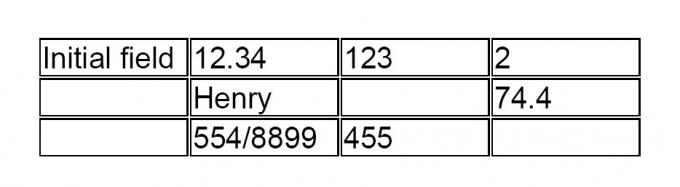
Ένας πίνακας που δημιουργήθηκε με τη μέθοδο που περιγράφεται.
Ένα πεδίο κειμένου είναι ένα ειδικό εργαλείο με το Adobe Acrobat που επιτρέπει την πληκτρολόγηση, αποθήκευση ή εκτύπωση οποιουδήποτε κειμένου σε ένα αρχείο PDF. Τέτοιες συμπληρωματικές φόρμες πεδίων είναι βολικές για την προετοιμασία διαφόρων αιτήσεων, για παράδειγμα φορολογικών εντύπων. Με το Adobe Acrobat είναι επίσης δυνατό να δημιουργήσετε έναν πίνακα αντιγράφοντας ένα πλαίσιο πεδίου σε δύο διαστάσεις.
Βήμα 1
Εκκινήστε το Adobe Acrobat.
Το βίντεο της ημέρας
Βήμα 2
Κάντε κλικ στο μενού "Αρχείο" και "Άνοιγμα" για να περιηγηθείτε στον υπολογιστή σας και να ανοίξετε ένα αρχείο PDF.
Βήμα 3
Μεταβείτε στα "Εργαλεία", "Σύνθετη επεξεργασία" και επιλέξτε το "Εργαλείο πεδίου κειμένου".
Βήμα 4
Κρατήστε πατημένο το αριστερό κουμπί του ποντικιού για να σχεδιάσετε ένα ορθογώνιο. Στη συνέχεια, αφήστε το κουμπί. Θα πρέπει να εμφανιστεί το παράθυρο "Ιδιότητες πεδίου κειμένου".
Βήμα 5
Επιλέξτε την καρτέλα "Εμφάνιση" και κάντε κλικ στο πλαίσιο που βρίσκεται δίπλα δεξιά στο "Χρώμα περιγράμματος". Επιλέξτε ένα χρώμα που πρέπει να εμφανίζεται γύρω από το πλαίσιο (συνήθως μαύρο). Κάντε κλικ στο "Κλείσιμο".
Βήμα 6
Τοποθετήστε τον κέρσορα του ποντικιού μέσα στο πλαίσιο πεδίου και μετακινήστε τον στην επιθυμητή θέση ενώ κρατάτε πατημένο το αριστερό κουμπί του ποντικιού. Λάβετε υπόψη ότι αυτό το πλαίσιο πεδίου θα είναι το επάνω αριστερό κελί του μελλοντικού πίνακα.
Βήμα 7
Κάντε κλικ στο "Για προχωρημένους", "Φόρμες", "Πεδία" και "Δημιουργία πολλαπλών αντιγράφων" για να εμφανιστεί ένα παράθυρο "Πολλαπλά αντίγραφα".
Βήμα 8
Εισαγάγετε τον επιθυμητό αριθμό σειρών στο πεδίο δίπλα στην επιλογή "Αντιγραφή επιλεγμένων πεδίων προς τα κάτω". Στη συνέχεια, εισαγάγετε τον επιθυμητό αριθμό στηλών στο πεδίο δίπλα στην επιλογή "Αντιγραφή επιλεγμένων πεδίων κατά μήκος".
Βήμα 9
Κάντε κλικ στο "OK" για να δημιουργήσετε τον πίνακα.
Βήμα 10
Κάντε κλικ στο '"Εργαλείο χειρός" που βρίσκεται στη γραμμή εργαλείων του Adobe Acrobat ή κάντε κλικ στο μενού "Εργαλεία", "Βασικό" και "Εργαλείο χειρός".
Βήμα 11
Κάντε κλικ σε οποιοδήποτε κελί του πίνακα και πληκτρολογήστε ένα κείμενο μέσα.




